u盘win7系统,教您u盘怎样安装win7系统
U盘的称呼最早来源于朗科科技生产的一种新型存储设备,名曰“优盘”,使用USB接口进行连接。U盘连接到电脑的USB接口后,U盘的资料可与电脑交换。而之后生产的类似技术的设备由于朗科已进行专利注册,而不能再称之为“优盘”,而改称“U盘”。后来,U盘这个称呼因其简单易记而因而广为人知,是移动存储设备之一。现在市面上出现了许多支持多种端口的U盘,即三通U盘(USB电脑端口、iOS苹果接口、安卓接口)。
随着光驱的使用减少和光盘不好保存以及容易花掉,现在很多人都在用U盘安装系统,U盘装系统也很多年了,一直都觉得这个超级简单快捷,但是也有不少客户朋友不大会。那么u盘怎么安装win7系统?下面,小编就来跟大家讲解u盘安装win7系统的操作步骤了。
别看,用户叫的欢,哀怨占一半。这就得提起安装Windows操作系统了,它始终是大家无法逾越的障碍。除了制作安装盘外,电脑的Bios设置,都是在安装过程中会遇到的坎儿。为此,小编就给大家讲解u盘安装win7系统的操作了。
u盘怎么安装win7系统
将大番薯u盘启动盘插入usb接口,重启电脑后按启动快捷键进入大番薯菜单页面,在菜单页面中选择“【02】大番薯 WIN8 PE标准版(新机器)”按回车键进入
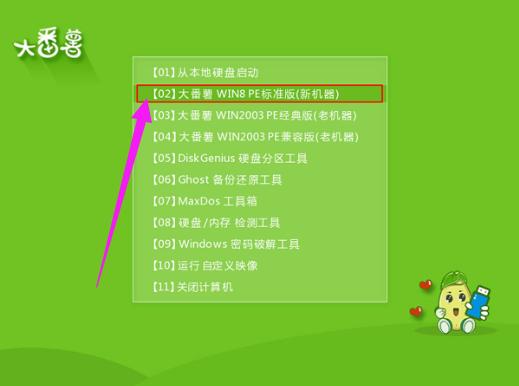
u盘电脑图解1
进入大番薯win8pe界面后,系统会自启大番薯pe装机工具(若没有,双击桌面上对应的图标即可)。点击“浏览”,选择在u盘启动盘内的原版win7系统安装包单击“打开”
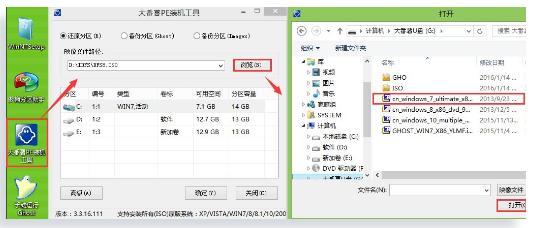
u盘电脑图解2
添加完系统安装包后,在工具磁盘列表中点击系统盘替换掉原先系统,然后点击“确定”
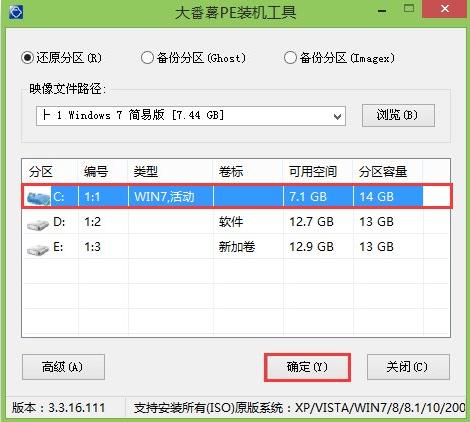
win7电脑图解3
在弹出的询问框中,采用默认设置,只需点击“确定”按钮即可
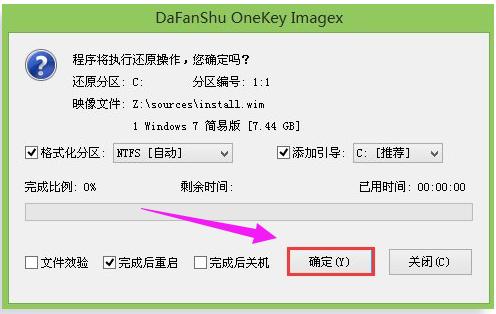
u盘安装电脑图解4
只需耐心等待系统释放完成
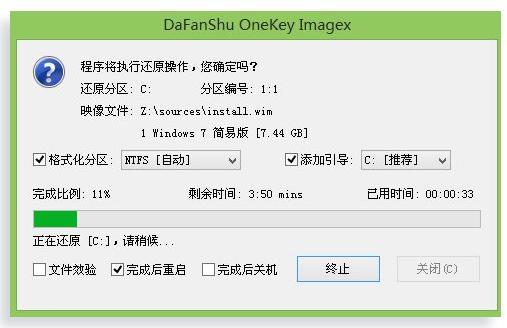
u盘安装电脑图解5
安装完成会询问是否重启计算机,点击“是”等待开机
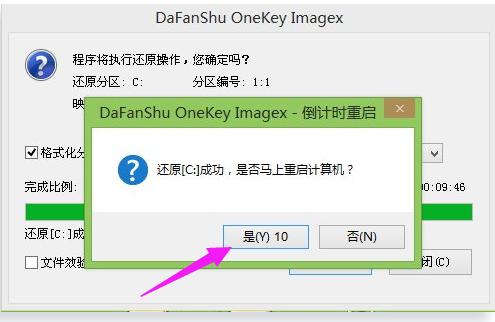
安装系统电脑图解6
win7系统安装完成正在初始化
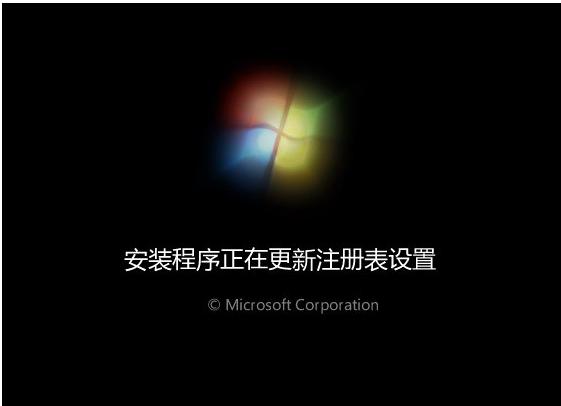
u盘电脑图解7
系统安装完成
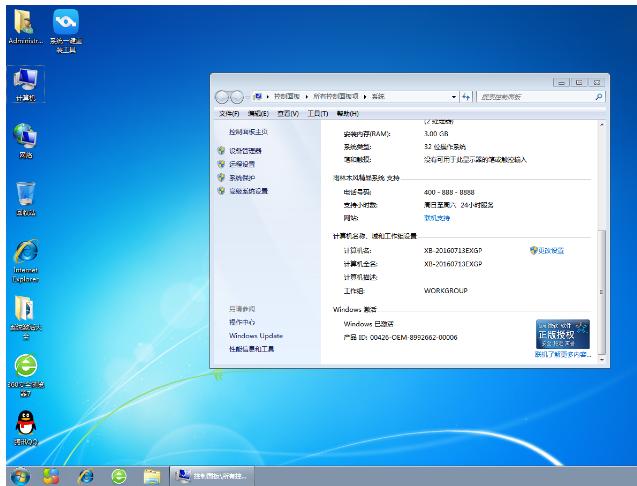
u盘安装电脑图解8
以上就是u盘安装win7系统的操作流程了。
U盘有USB接口,是USB设备。如果操作系统是WindowsXP/Vista/Win7/Linux/PrayayaQ3或是苹果系统的话,将U盘直接插到机箱前面板或后面的USB接口上,系统就会自动识别。
……
下载u盘教程应用使用,安卓用户请点击>>>u盘教程应用
下载u盘教程应用使用,IOS用户请点击>>>IOS u盘教程应用
扫描二维码,直接长按扫描哦!


















